Çalışan bir e-postaya sahip olmak bugünlerde çok önemlidir. Kişisel olarak Thunderbird’ü Gmail hesabım hariç tüm platformlarda kullanıyorum. Kullanıcı arayüzü de biraz eski (bu yıl için bir yenileme planlanıyor), ancak en güvenilir e-posta istemcilerinden biri.
MacBook Pro’mda ayrıca Apple Mail kullanıyorum. Apple’ın e-posta istemcisi yalnızca işletim sistemine iyi bir şekilde entegre olmakla kalmaz, aynı zamanda özelliklerle doludur ve (Apple’da her zaman olduğu gibi) herhangi bir e-posta istemcisinin en iyi kullanıcı arayüzlerinden birine sahiptir.
Ancak, Apple Mail sık sık çöküyor. Bu olduğunda, hiçbir e-posta gelmez veya gitmez. Kullanıcı arabirimiyle etkileşim kurmak hâlâ mümkün, ancak e-posta istemcisi artık düzgün çalışmıyor.
Apple Mail yanıt vermeyi durdurduğunda ne yapılmalı?
Çözüm, Apple menüsü aracılığıyla Mail programından zorla çıkmaktır. Ardından Apple Mail’i yeniden açabilir ve işinize devam edebilirsiniz.
Ancak bu yine de sorunu çözmüyor. Tabii ki, Apple Mail tekrar çalışacak. Ancak sonunda yanıt vermeyecek ve tüm süreci yeniden başlatmanız gerekecek. Yine, posta sunucunuza bağlanamayabilir veya yalnızca içeriksiz iletiler alabilirsiniz.
Bandajdan daha iyi, kalıcı bir çözüme ihtiyacımız var. Neyse ki, sizi düzenli olarak programdan çıkmaya zorlamaktan kurtarması gereken bir tane var. Kuşkusuz, programı durdurmak kolay bir manevradır. Ancak, Apple Mail’den çıkmaya her zorladığınızda, sorunu daha da kötüleştirme riskiyle karşı karşıya olduğunuzu unutmayın.
İşte daha dayanıklı ve yine de çok basit bir çözüm.
Apple Mail posta kutunuzu yeniden oluşturun
İhtiyacınız olan tek şey, e-posta hesabınız için yapılandırılmış bir macOS bilgisayar ve Apple Mail.
1. Apple Mail’i açın
Örneğin, Launchpad’den Apple Mai’yi açın. Hala posta sunucunuza bağlanmayabilir veya e-postalarınız boş gelebilir, ancak endişelenmeyin.
2. Posta kutunuzu yeniden oluşturun
Sol bölmede e-posta hesabınızı seçin, ardından menüyü tıklayın Posta Kutusu > Yeniden Oluştur. üzerine tıkladıktan sonra yeniden inşa et, herhangi bir değişiklik görmezsiniz. Ancak, oluşturduğunuz hesabın türüne bağlı olarak çok şey oluyor.
Örneğin, bir IMAP veya Exchange hesabını yeniden oluşturduğunuzda, Apple Mail bilgisayarda yerel olarak saklanan ve yeniden indirilen önceki mesajları ve ekleri tamamen siler. Bu nedenle gelen kutunuz kısa süreliğine boş görünebilir. Endişelenmeyin, bırakın Apple Mail işini yapsın ve mesajları ve ekleri tekrar indirsin.
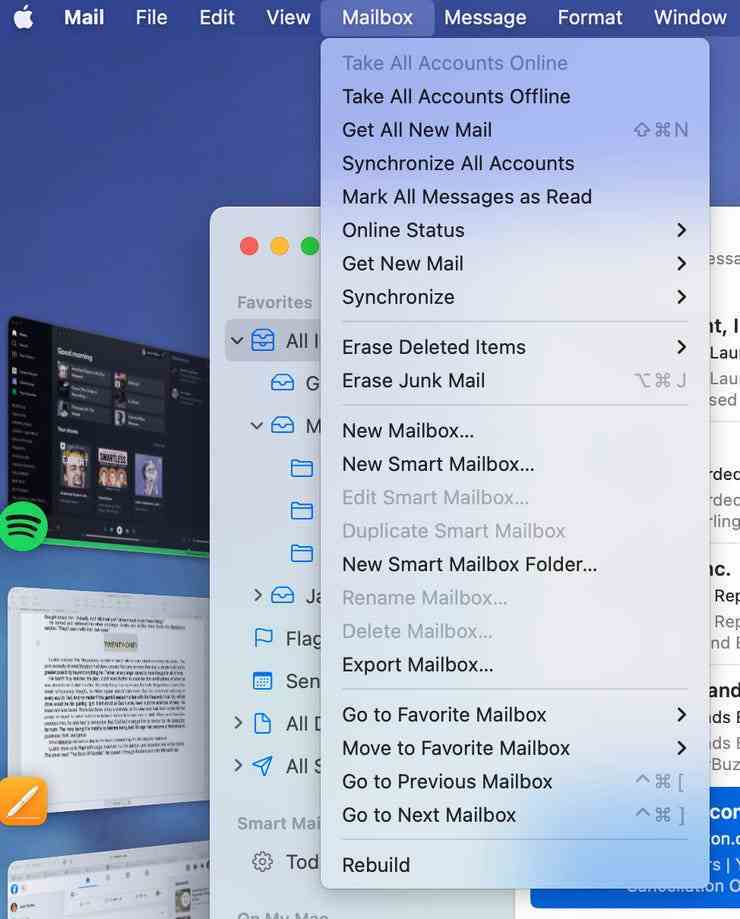
Ekran görüntüsü: Jack Wallen/ZDNET.
Gelen kutunuzun boyutuna bağlı olarak, e-postanızın boyutuna bağlı olarak işlem neredeyse anında veya daha uzun sürebilir. Apple Mail ne zaman arıza belirtileri gösterse, tüm gelen kutularımı yeniden oluşturuyorum ve sorunlar sihirli bir şekilde ortadan kayboluyor. Tabii ki, her zaman geri gelebilirler, ancak hızlı bir yeniden yapılanma ve sorunlar bir kez daha ortadan kalkar.
Sorunun geri gelmesini önlemek için
Apple Mail ile sürekli sorun yaşıyorsanız işte bazı ipuçları:
- artık gerçekten ihtiyacınız olmayan mesajları gelen kutunuzdan silin;
- çöp kutusundaki ve spam’deki her şeyi silin;
- Apple Mail’in en son sürümüne güncelleyin.
Bu üç basit ipucu ile işler düzelmeli.
Kaynak : ZDNet.com

